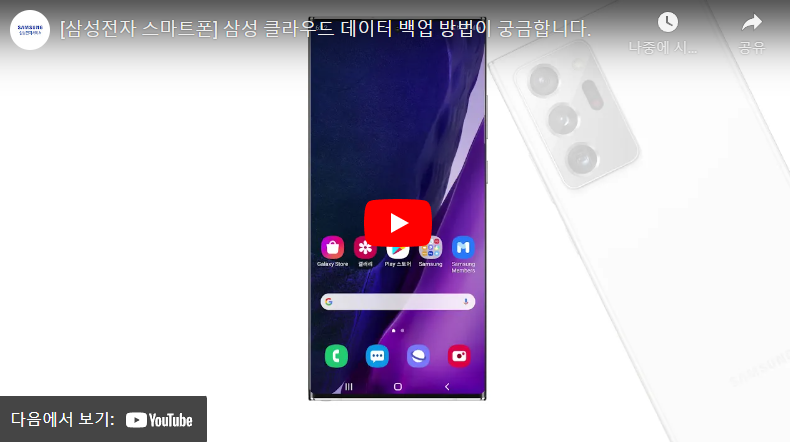삼성 핸드폰 데이터 백업 방법과 중요성!
[동영상 자막]
■ 삼성 클라우드 데이터 백업 하기
1. 내 제품의 데이터를 삼성 클라우드에 백업할 수 있습니다.
2. 알림 창을 내려 설정 앱을 눌러 주세요.
3. 계정 및 백업을 눌러 주세요.
4. 삼성 클라우드를 눌러주세요.
5. 데이터 백업을 눌러 주세요.
6. 백업할 항목을 선택한 후 백업을 눌러 주세요.
7. 동기화 및 자동 백업 설정을 눌러 주세요.
8. 선택된 항목이 백업 됩니다.
9. 백업이 완료되면 완료 버튼을 눌러 주세요.
10. 데이터 백업 시 내 제품의 모든 데이터가 백업되지는 않습니다.
11. 백업되는 항목은 데이터 백업의 백업 항목에서 확인할 수 있습니다.

삼성 클라우드 동기화 및 스마트 스위치 이용
삼성 핸드폰 사용 시 데이터 백업은 매우 중요합니다. 데이터 손상이나 유실을 예방하기 위해 두 가지 주요 방법을 사용할 수 있습니다:
- 삼성 클라우드 동기화: 데이터를 삼성 클라우드에 동기화하면 데이터가 안전하게 보관됩니다.
- 스마트 스위치 사용: 스마트 스위치를 통해 데이터를 백업하고 다른 기기로 쉽게 옮길 수 있습니다.
주요 백업 방법:

- 삼성 클라우드 활용: 주기적으로 삼성 클라우드에 데이터를 동기화하여 안전하게 백업합니다.
- 스마트 스위치 설치: Play 스토어에서 스마트 스위치를 설치합니다.
- 백업 및 복원: 스마트 스위치를 실행하고 스마트폰과 PC를 연결하여 백업/복원 작업을 수행합니다.
백업 절차:
- 백업 버튼을 눌러 백업 항목을 확인합니다.
- 백업 진행 버튼을 눌러 백업을 시작합니다.
- 복원탭을 눌러 연결된 디바이스에 백업 데이터를 복원합니다.
| 백업 방법 | 설명 |
|---|---|
| 삼성 클라우드 | 데이터를 클라우드 서버에 동기화하여 저장 |
| 스마트 스위치 | 앱을 사용하여 데이터를 다른 기기로 전송/백업 |
데이터 손상을 대비해 주기적인 백업은 필수입니다. 안전하게 데이터를 관리하고 소중한 정보를 보호하세요!
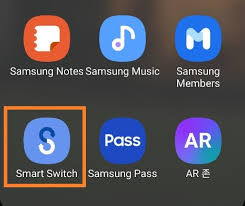
```삼성 핸드폰 데이터 백업 방법과 중요성! 삼성 핸드폰은 데이터 백업이 매우 중요합니다. 백업을 통해 중요한 데이터를 안전하게 보호하고, 시스템 문제가 발생했을 때 손쉽게 복원할 수 있기 때문입니다. 특히 배터리 문제나 시스템 오류는 데이터 손실을 초래할 수 있으므로 사전에 철저한 대비가 필요합니다. 스마트 스위치를 이용한 데이터 백업 및 복원 방법 1. 스마트 스위치 PC버전 다운로드 및 설치 - 삼성 웹사이트에서 스마트 스위치 PC버전을 다운로드 후 설치합니다. - 설치 과정은 화면 안내를 따라 쉽게 완료할 수 있습니다. 2. 스마트 스위치 설치 및 백업 준비 - 설치가 완료되면 프로그램을 실행합니다. - 설치 과정 중 혹시 모를 데이터 손상을 염려하여 스마트스위치를 통해 백업해 두면 복원이 가능합니다. 3. 데이터 백업 과정 - 스마트폰과 PC를 USB 케이블로 연결합니다. - 스마트 스위치 프로그램에서 백업 버튼을 클릭합니다. - 백업할 데이터를 선택하고 백업 시작 버튼을 클릭하여 절차를 진행합니다. 4. 데이터 복원 과정 - 스마트 스위치 프로그램에서 복원 버튼을 클릭합니다. - 최근 백업 데이터를 선택하고 복원 시작 버튼을 클릭합니다. 스마트폰 모바일에서 데이터 백업 및 복원 1. 스마트폰으로 스마트 스위치 설치 - 삼성 Galaxy Store 또는 Google Play Store에서 스마트 스위치를 검색하여 설치합니다. 2. 스마트폰에서 데이터 백업 - 스마트 스위치 앱을 실행합니다. - 백업 및 복원 메뉴를 선택합니다. - 백업할 데이터를 선택하고 백업 시작 버튼을 클릭합니다. 3. 스마트폰에서 데이터 복원 - 백업 및 복원 메뉴에서 복원을 선택합니다. - 저장된 백업 데이터를 선택하고 복원 시작 버튼을 클릭합니다. 백업/복원의 장점 정리 데이터 손실 방지 시스템 문제 발생 시 신속한 복원 가능 배터리 문제로 인한 예기치 않은 데이터 손실 대비 데이터 백업의 중요성 요약

- 데이터 보호: 중요한 데이터 보호
- 안정성: 시스템 오류 시 빠른 복원
- 유연성: 다양한 백업 옵션 제공
삼성 스마트 스위치 사용법 테이블 요약
| 단계 | 설명 |
|---|---|
| 1 | 스마트 스위치 PC버전 다운로드 및 설치 |
| 2 | 스마트폰과 PC 연결 및 백업 |
| 3 | 데이터 복원 |
| 4 | 스마트폰에서 백업 및 복원 |
데이터 백업의 중요성을 명심하고, 스마트 스위치를 활용하여 소중한 데이터를 안전하게 보호하세요. 개인적인 경험과 필요한 조치들을 종합하여, 데이터를 안전하게 유지하는 방법을 마련해 두는 것이 좋습니다.

삼성 스마트폰 데이터 이전을 위한 스마트 스위치 사용법과 꿀팁!
스마트 스위치를 이용한 데이터 이전 방법 스마트 스위치를 이용하여 갑작스러운 스마트폰의 데이터 소실에 대비하거나 새 핸드폰을 구매한 다음 기존 스마트폰에 들어 있는 데이터 모두를 옮길 수 있는 방법에 대해 알아보겠습니다. 스마트 스위치 PC 버전 및 모바일 버전 다운로드와 백업, 복원, 데이터 이전에 대한 팁을 공유합니다.
| 항목 | 설명 |
|---|---|
| 설치 | 구글스토어에서 스마트 스위치 앱을 다운로드하여 설치합니다. |
| 백업 | 기존 스마트폰의 데이터를 스마트 스위치를 이용하여 백업합니다. |
| 복원 | 새 스마트폰에 데이터를 복원합니다. |
| 동기화 | 새 스마트폰과 기존 스마트폰의 설정을 동기화합니다. |
데이터 백업 및 복원 순서
- 스마트 스위치 앱을 설치합니다.
- 기존 스마트폰의 데이터를 백업합니다.
- 새 스마트폰에 최신 스마트 스위치를 설치합니다.
- 백업된 데이터를 새 스마트폰으로 복원합니다.

데이터 이전 후 확인 사항 스마트폰 데이터 이전이 완료되면 새 스마트폰에서 이전된 데이터와 설정이 나타납니다. 이제 이전된 데이터를 사용하고 새 스마트폰을 이전 스마트폰과 동일하게 설정할 수 있습니다. 주의사항 - 최신 삼성 기종에는 스마트 스위치 기능이 기본으로 설치되어 있습니다. - 오래된 모델이나 다른 브랜드의 스마트폰(예: LG폰)일 경우, 구글스토어에서 스마트 스위치 앱을 다운로드하여 설치해야 합니다. 갤럭시 폰에서 갤럭시 폰으로 또는 LG폰에서 삼성 폰으로 변경하여 기존의 데이터를 모두 옮길 수 있습니다. 스마트폰을 바꾸거나 데이터를 백업할 때 유용한 스마트 스위치를 꼭 활용해 보세요. ```삼성 스마트폰 데이터 이전을 위한 스마트 스위치 사용법과 꿀팁! 스마트폰을 교체할 때 데이터 이전은 매우 중요한 작업입니다. 특히 삼성 스마트폰을 새롭게 구입했을 때 새로운 디바이스로 데이터를 손쉽게 옮기기 위해서는 스마트 스위치 기능이 꼭 필요합니다. 대리점에서 맡길 때에도 직원분들이 이 기능을 가지고 데이터 백업을 진행합니다. 폰 초기화 방법에서도 Smart Switch 기능은 빼놓을 수 없습니다. 이 기능을 통해 기존 핸드폰에 저장되어 있는 메시지, 전화번호, 사진 등 모든 데이터를 그대로 옮길 수 있습니다. 삼성 갤럭시 스위치 사용법 요일지를 사용한 데이터 전송 과정은 아래와 같습니다: 1. 스마트스위치 설치 및 실행

- 스마트 스위치 앱을 Google Play 스토어나 삼성 갤럭시 스토어에서 다운로드 후 설치합니다.
- 앱을 실행하고 약관 동의 절차를 거칩니다.
- 데이터 전송 방법을 선택합니다(무선, 유선, 클라우드).
2. 피해갈 수 없는 스마트폰 초기 작업
- 새로운 갤럭시 핸드폰을 초기화합니다.
- 초기 설정 중 스마트 스위치 옵션을 선택하여 진행합니다.
- 이전 핸드폰과 새 핸드폰을 연결해 데이터를 전송합니다.
3. 데이터 백업 및 전송
- 기존 핸드폰에서 필요한 데이터(메시지, 사진, 앱, 설정 등)를 선택합니다.
- 선택한 데이터를 스마트 스위치를 통해 새 핸드폰으로 전송합니다.
4. 마무리 설정
- 데이터 전송이 완료되면, 새 핸드폰에서 기존 데이터를 확인합니다.
- 부동산 정보나 인터넷 활용 데이터를 새 핸드폰에서 확인하고 필요한 설정을 마무리합니다.
자주 사용하는 데이터 간단 비교표
| 데이터 종류 | 이전 가능 여부 |
|---|---|
| 메시지 | 가능 |
| 전화번호 | 가능 |
| 사진 | 가능 |
| 앱 데이터 | 제한적 |
스마트 스위치를 이용하면 기기 변경 시 데이터를 안전하고 간편하게 이전할 수 있습니다. 이 과정에서 얻은 꿀팁은 다음과 같습니다: - 무선 연결 보다는 유선 연결을 선택하면 더 빠르고 안전하게 데이터를 전송할 수 있습니다. - 데이터 손실을 방지하기 위해 전송 전, 기존 기기의 데이터를 클라우드나 외장 메모리에 백업해두는 것이 좋습니다. - 전송 완료 후 새로운 기기에서 모든 데이터가 정상적으로 복원되었는지 반드시 확인해야 합니다. 이제 스마트 스위치를 사용하여 삼성 스마트폰 데이터를 이전하는 과정에 대해 이해하셨을 것입니다. 새로운 기기로 전환하는데 있어 데이터 손실 없이 편리하게 기기를 변경하실 수 있습니다.
삼성 핸드폰 백업 방법과 중요성!
삼성스마트스위치 설치와 갤럭시백업하기는 어렵지 않아요.
삼성 핸드폰 백업의 중요성과 방법에 대해 알아보았습니다.
사업이나 개인의 중요한 자료들이 가득하실 텐데요, 효율적인 백업 방법을 설명드리겠습니다.
- 삼성 스마트 스위치 설치: 공식 사이트에서 설치 파일을 다운로드하고 설치합니다.
- 갤럭시 백업 시작: 스마트 스위치 앱을 실행하여 백업 선택 후 필요한 데이터를 선택합니다.
- 백업 완료 확인: 백업이 완료된 후 정상적으로 데이터가 저장되었는지 확인합니다.
※ 카카오톡 대화 백업은 지원되지 않으며, 카카오톡 앱에서 직접 백업 후 복원해야 합니다.
※ 연락처 백업 시 Smart Switch 모바일 정책과 동일합니다. 삼성 계정, 구글 계정, SIM 카드 내 연락처가 백업되고, 그 외 외부 계정은 백업이 되지 않습니다.
와, 너무 글 잘 쓰셔서 시간 가는 줄 몰랐어요. 좋은 정보 얻어갑니다!! 제 블로그도 놀러 오셔요! _안드로이 ``` 위 내용을 통해 삼성 핸드폰 백업 방법과 중요성을 쉽게 이해하고, 블로그 글로도 바로 활용할 수 있습니다.삼성 핸드폰 백업 방법과 중요성! 삼성 갤럭시 핸드폰은 안드로이드 계열 중에서도 매우 대중적인 기종입니다. 과거에는 LG 핸드폰이 또 다른 대표적인 브랜드로 자리 잡고 있었지만, 현재는 많은 이들이 삼성 갤럭시를 사용하면서 백업의 중요성을 더욱 인지하게 되었습니다. 안드로이드 계열의 핸드폰 백업을 간단하고 효율적으로 할 수 있는 방법 중 하나는 바로 삼성 스마트 스위치 모바일 앱을 활용하는 것입니다. 삼성 스마트 스위치 모바일 앱 사용법은 매우 쉽고 간단하여, 누구나 따라 하기 쉬운 방법입니다. 핸드폰의 데이터를 백업하는 과정이 번거롭거나 복잡하다고 느껴질 수 있지만, 삼성 스마트 스위치를 이용하면 몇 가지 간단한 단계만으로 중요한 데이터를 안전하게 보관할 수 있습니다. 백업의 중요성에 대해 인지하지 못해 이전에는 필요한 파일들을 컴퓨터에 저장한 후 핸드폰으로 옮기는 번거로운 과정을 거쳤거나, 이 과정이 너무 번거로워 아예 새로운 제품을 사용하게 되는 경우도 있었습니다. 그러나 지금은 다양한 방법으로 손쉽게 데이터를 보호할 수 있습니다. 다양한 백업 방법을 통해 삼성 핸드폰의 데이터를 안전하게 지켜두는 것이 중요합니다. 이는 필수적인 작업이므로 데이터의 안전을 위해 항상 백업을 해두시기 바랍니다. 핸드폰 백업의 주요 방법 및 과정 요약:

- 삼성 스마트 스위치 모바일 앱 다운로드 및 설치
- 앱 실행 후 백업하고자 하는 파일 종류 선택
- 선택된 파일을 클라우드나 외장 메모리에 백업
- 백업이 완료되면 파일 위치 확인
| 백업 방법 | 장점 | 단점 |
|---|---|---|
| 스마트 스위치 | 간편함, 빠른 백업 | 앱 설치 필수 |
| 클라우드 백업 | 큰 저장 공간, 자동 백업 가능 | 인터넷 연결 필요 |
| 외장 메모리 | 인터넷 필요 없음, 물리적 보관 가능 | 분실 위험, 추가 비용 |
데이터 백업 방법과 그 중요성은 누구나 인식해야 할 중요한 정보입니다. 오늘날의 디지털 환경에서는 특히 그렇습니다. 중요한 데이터를 잃어버리지 않도록 지금 당장 백업을 시작해 보세요.

https://gghothong9.tistory.com/
1분 미만 생활 꿀팁정보
바쁜 일상 속에서 실생활에 바로 적용할 수 있는 1분 미만의 꿀팁을 소개합니다. 간단하지만 효과적인 청소 방법부터 생활 속의 작은 변화로 더 나은 하루를 만드는 아이디어까지, 짧은 시간에
gghothong9.tistory.com
'생활 꿀팁 모음' 카테고리의 다른 글
| 【맥북 o/s 노트북 업데이트】하는 방법에 대해서 알아봅니다 (1) | 2024.08.11 |
|---|---|
| 【여름철 계절성 감염병】 종류와 예방 청결 관리 방법에 대해서 알아봅니다 (0) | 2024.08.10 |
| 【맥북 업데이트】 ios 애플 노트북 랩탑 업그레이드 업데이트 하는 방법에 대해서 알아봅니다 (1) | 2024.07.24 |
| 【여름철 계절성 감염병】 눈병 감기 손 씻기 거리두기 예방 면역 건강관리 방법에 대해서 알아봅시다 (2) | 2024.07.24 |
| 【삼성 핸드폰 백업】하는 방법 꿀팁 유의사항 주의사항 장점 단점 (0) | 2024.07.24 |